
برنامج Microsoft Office موجودمحرر جدول خاص يسمى Excel. الأداة مفيدة جدا. من بين أشياء أخرى ، هناك وظيفة خاصة - ترقيم السلاسل في Excel. باستخدام هذه الميزة في الوضع التلقائي ، يمكنك رؤية الأرقام التي سيتم تعيينها قليلاً إلى يسار الجدول نفسه. ومع ذلك ، فإن هذه الأرقام مخصصة للإشارة فقط إلى إحداثيات الخلايا ، وبناءً عليه ، عند بدء طباعة جدول ، ستلاحظ أن هذه العناصر لن يتم عرضها.
Кроме того, присутствует еще один нюанс:عندما يقوم المستخدم بإنشاء جدول جديد ، لا يمكن وضع البداية المحددة في العمود الأول الذي يمرر الترقيم التلقائي. للتخلص من هذه المشكلة ، العديد من ببساطة إضافة شريط مفرد جديد أو سلسلة للأرقام. من ناحية ، من الممكن تعداد السلاسل في Excel بطريقة مشابهة ، ولكن تخيل مقدار الوقت المطلوب للتحضير للإجراءات التحضيرية. في الواقع ، ليس من الضروري إجراء التلاعب في الوضع اليدوي. إذا كنت تعرف ، بطبيعة الحال ، كيفية ترقيم الخطوط في Excel باستخدام وظائف البرنامج نفسه. اليوم قررنا أن نخبر عن هذا.
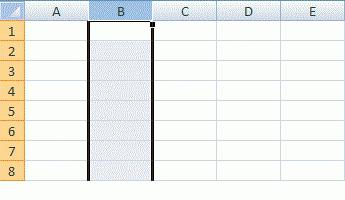
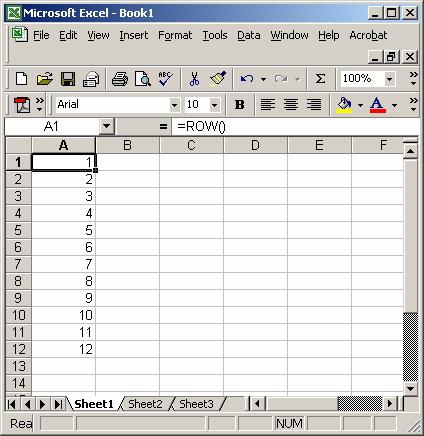
في أول خليتين ، يجب عليك إدخال الأولوالرقم الثاني ، يتم ذلك في عمود تم تخصيصه مسبقًا للترقيم. أيضا لهذه الحالة خط تقترب أيضا تقترب. بعد الدخول ، يجب عليك تحديد خليتين. لتحديد كيفية عدد الصفوف في Excel ، تحتاج إلى تنفيذ هذه التلاعبات. الآن تحتاج إلى تحريك مؤشر الماوس فوق الزاوية اليمنى السفلى وتحديد جميع المناطق (لن يكون هناك سوى اثنين منها) ، بعد هذا الإجراء سيتعين عليهم تغيير من الإغاثة المعتادة إلى الأسود المسطح. عند حدوث مثل هذا التغيير ، تحتاج إلى النقر فوق زر الماوس الأيسر وسحب حد التحديد إلى آخر خلية مع ترقيم ، أو بالأحرى ، إلى أسفل الجدول.



























